Cara Memperbaiki Pengaktifan Produk Gagal di Microsoft Office
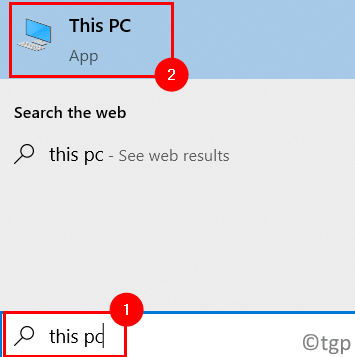
- 4483
- 1295
- Jerome Quitzon
Ramai pengguna telah melaporkan bahawa apabila mereka membuka sebarang aplikasi MS Office, mereka telah melihat bar tajuk merah dengan mesej yang mengatakan Pengaktifan produk gagal ralat. Umumnya, kesilapan seperti itu dilihat apabila pejabat MS tidak berlesen dan terdapat beberapa kesilapan pengaktifan. Pengguna melihat ralat ini di bahagian atas setiap produk MS Office apabila MS Office gagal mengimbas pengaktifan untuk produk pejabatnya.
Dalam artikel ini, kami telah menyenaraikan satu pembetulan sedemikian yang akan membantu anda menyelesaikan ralat ini. Sebelum mencuba penetapan melihat penyelesaian yang disebutkan di bawah.
Betulkan - Tetapkan semula tetapan Microsoft
1. Tutup semua aplikasi Microsoft Office seperti Word, Excel, PowerPoint, dll.
2. Tekan Kekunci windows + s dan cari PC ini.
3. Pilih pilihan PC ini dalam hasil carian.
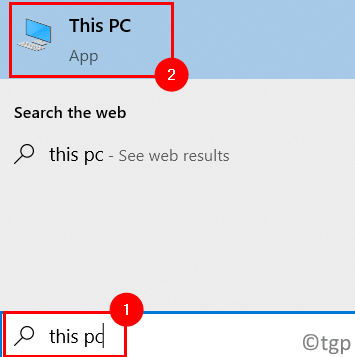
4. Pergi ke cakera tempatan C di PC anda.
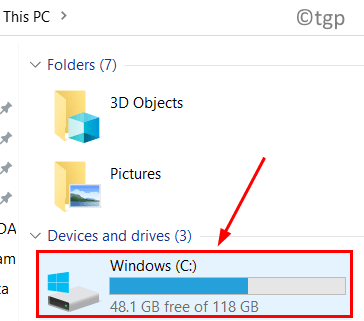
5. Di sini anda dapat melihat dua Fail program Folder.
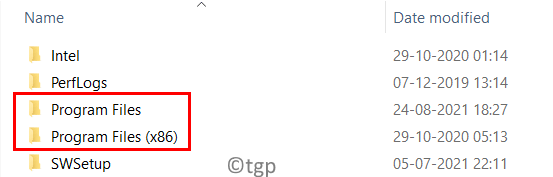
6. Bergantung pada pemasangan pejabat anda, pergi ke lokasi berikut untuk fail program
C: \ Program Files \ Microsoft Office \ Office16
Jika anda mempunyai pemasangan pejabat 32-bit pada OS 64-bit, pergi ke lokasi di bawah:
C: \ Program Files (x86) \ Microsoft Office \ Office16
Nota: - Sekiranya anda masih tidak dapat mencari fail, pergi ke lokasi yang diberikan di bawah dan cari di sana
C: \ Program Files \ Files Common \ Microsoft Shared \ OfficesoftwareProtectionPlatform
7. Sebaik sahaja anda mempunyai fail, hanya Klik kanan pada Ospprearm.exe fail dan pilih Jalankan sebagai pentadbir. Klik pada Ya Sekiranya anda diminta oleh UAC.
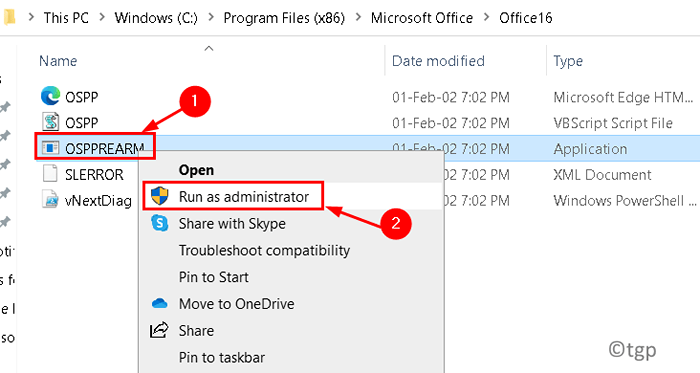
8. Anda juga boleh cari untuk Ospprearm.exe Dalam pemacu C anda.
8. Ulangi Langkah 5 dua atau tiga kali.
9. Sekarang buka aplikasi Microsoft Office dan periksa sama ada ralat itu ditetapkan.
Penyelesaian tambahan
1. Periksa jika anda mempunyai ditandatangani dalam menggunakan Akaun Microsoft dikaitkan dengan pejabat yang telah anda gunakan untuk membeli langganan.
2. Telah diperhatikan bahawa pengaktifan gagal jika ada Banyak salinan pejabat dipasang pada sistem anda.
a. Pergi ke Program dan ciri dalam Panel kawalan.
b. Cari pelbagai versi dalam sistem. Sekiranya terdapat lebih daripada satu versi, Klik kanan pada yang tidak digunakan dan pilih Nyahpasang.
c. Mula semula dan periksa sama ada ralat dibersihkan.
3. Periksa awak punya status langganan Sekiranya anda menggunakan Microsoft 365. Sekiranya anda mempunyai langganan yang telah tamat tempoh, memperbaharuinya dan mulakan semula pejabat untuk memeriksa sama ada pengaktifan berfungsi.
Untuk itu pergi ke Tetapan> Akaun dan periksa status langganan anda.
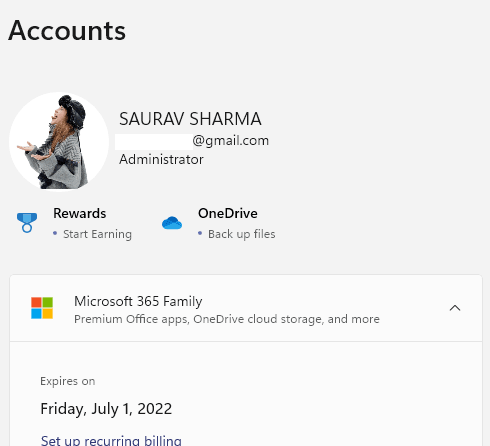
4. Periksa sama ada anda Tarikh, Masa, dan Zon Masa Komputer betul.
5. Cari perkataan atau excel dll. Dalam carian Windows. Klik kanan dan Jalankan sebagai pentadbir .
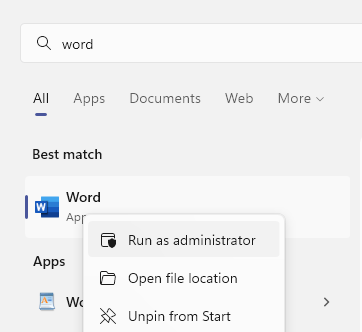
6. Kemas kini Microsoft Office dan periksa sama ada ia menyelesaikan masalah di tangan.
Buka perkataan atau excel.
Klik pada Fail Dan kemudian klik pada Akaun.
Sekarang, klik pada pilihan kemas kini dan periksa kemas kini.
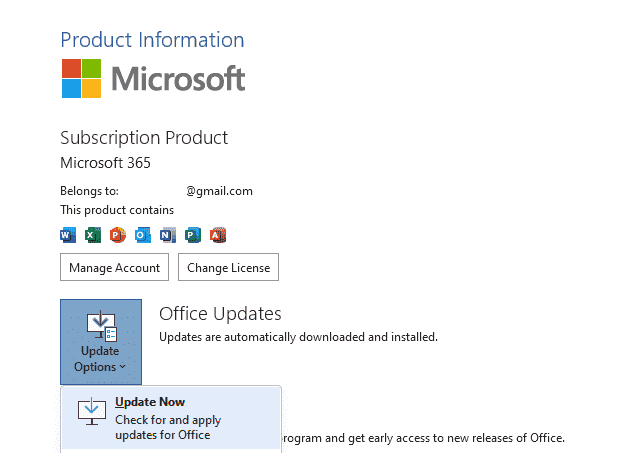
Terima kasih untuk membaca.
Kami harap artikel ini telah membantu anda menyelesaikan ralat pengaktifan produk Microsoft Office ini. Komen dan beritahu kami bahawa penetapan yang berfungsi untuk anda.
- « Cara menyelesaikan masalah boot lambat di Windows 11 & 10
- Betulkan Ralat Sistem Mesej Pemprosesan Pengecualian (0xc000007b) pada Windows 11 & 10 »

